Pensándote

Para la realización de este tutorial vas a necesitar
El programa Psp. Yo he usado la versión X3. Puedes usar otras
Tubes:
De personajes: 04-16-2010==033;
04-30-2010=GIRLS=027
Paisaje: Annytubes_paisajes 284_23_01_2010
Adornos: 3_01; 11; Accent_star11_AS; ivytube_lattice_19
Un paño con varias selecciones en canal alpha
Filtros:
Graphic Plus/ Cross Shadow
AP 01 Innovations/ Line/ SilverLining
FM Tile Tools/ Blend Emboss
Materialí
Mis tutoriales están registrados en Twi
Si quieres puedes ayudarte de la regla para situarte en la realización del tutorial
Marcador (Arrastra con el raton)

Este tutorial ha sido traducido al francés por Titoune. Merci!
Y al italiano por Paola. Grazie
Al holandés por Keeje. Danke!
Abrir todos los tubes en el Psp. Duplicarlos (shift +D) y cerrar los originales
1.-
Abrir un nuevo paño transparente de 700x540 pixels
Abrir el paño con las selecciones en canal alpha. Minimizarlo para que aparezcan en nuestro paño limpio conforme las vamos necesitando
En la Paleta de Colores y Texturas colocamos en Primer Plano el gradiente 1418 con la siguiente configuración
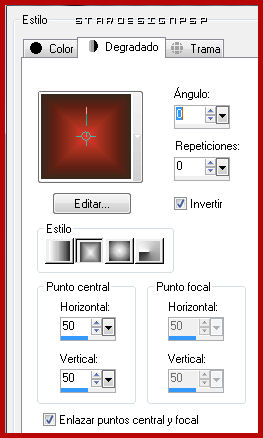
Llenar el paño con este gradiente
2.-
Capas_ Duplicar
Imagen_ Rotación Libre_ 90º
Efectos_ Efectos de la Imagen_ Desplazamiento
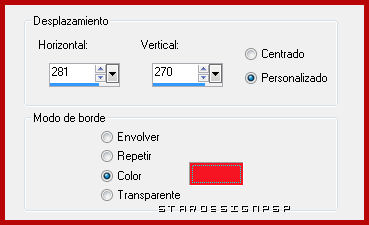
Capas_ Modo de capas_ Superposición
Llamar a esta capa Desplazamiento
3.-
Capas_ Duplicar
Imagen_ Cambiar de tamaño_ Redimensionar al 70%
Todas las capas sin seleccionar
Imagen_ Espejo
Imagen_ Voltear
4.-
Capas_ nueva capa de trama
Selecciones_ Cargar o guardar selección_ Cargar selección de canal alpha
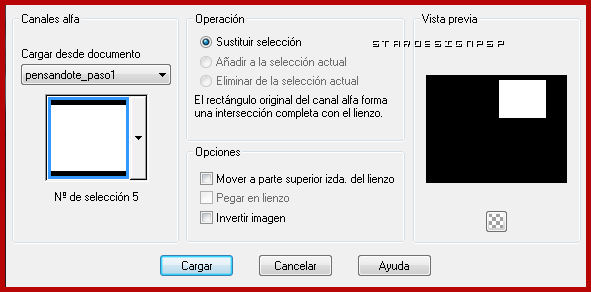
Activar el tube ivytube_lattice_19
Edición_ Copiar
Edición_ Pegar en la selección
Efectos_ Efectos 3D_ Sombra en el color #400000
0_ 0_ 100_ 7
Aplicar 2 veces
Selecciones_ Anular selección
Capas_ Modo de capas_ Luz Fuerte
Llamar esta capa rejilla
5.-
Capas_ Nueva capa de trama
Selecciones_ Cargar o guardar selección_ Cargar selección de canal alpha
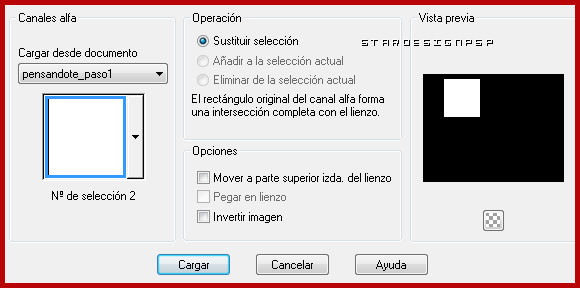
Activar el tube 11
Edición_ Copiar
Edición_ Pegar en la selección
Capas_ Modo de capas_ Luz Fuerte
Llamar esta capa jarrón de flores
Capas_ Nueva capa de trama
Efectos_ Efectos 3D_ Recortar

Selecciones_ Anular selección
6.-
Nos situamos en la capa copia de desplazamiento
Selecciones_ Guardar o cargar selección_ Cargar selección de canal alpha
Buscar la selección nº 3_ Cargar
Capas_ Nueva capa de trama
Activar el tube Annytubes_paisajes 284_23_01_2010
Edición_ Copiar
Edición_ Pegar en la selección
Efectos_ Complementos_ FM Tile Tools/ Blend Emboss
Valores predeterminados (aplicar 2 veces)
Capas_ Modo de capas_ Superposición
Capas_ Nueva capa de trama
Selecciones_ Modificar_ Seleccionar bordes de selección
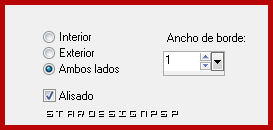
Llenar con el gradiente
Efectos_ Efectos de borde_ Realzar más
Aplicar 2 veces
Selecciones_ Anular selección
7.-
Nos situamos en la capa copia de desplazamiento
Selecciones_ Cargar o guardar selección_ Cargar selección de canal alpha
Buscar la selección nº 1_ Cargar
Selecciones_ Convertir selección en capa
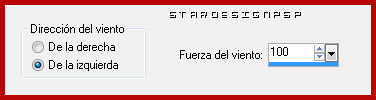
Capas_ Modo de capas_ Diferencia
Selecciones_ Anular selección
8.-
Nos volvemos a situar en la capa copia de desplazamiento
Selecciones_ Cargar o guardar selección_ Cargar selección de canal alpha
Buscar la selección nº 4_ Cargar
Selecciones_ Convertir selección en capa
9.-
Nos situamos en la capa desplazamiento
Selecciones_ Cargar o guardar selección_ Cargar selección de canal alpha
Buscar la selección nº 6_ Cargar
Selecciones_ Convertir selección en capa
Capas_ Modo de capas_ Multiplicar
El estado de tus capas deberá estar así
He ido nombrando las capas para distinguirlas mejor
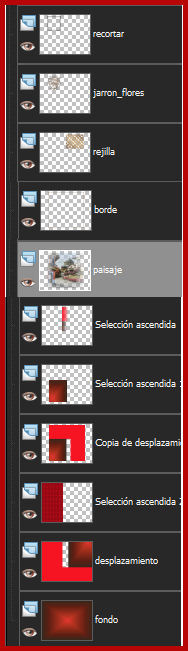
Efectos_ Complementos_ AP 01 Innovations/ Line/ SilverLining
Con los siguientes valores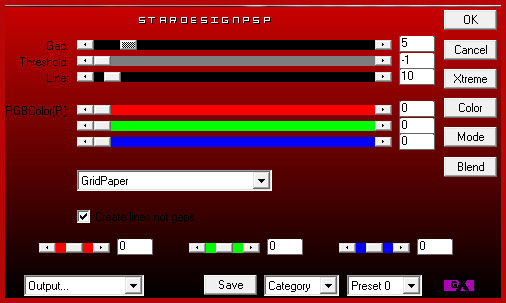
Selecciones_ Anular selección
10.-
Nos situamos en la capa que he llamado recortar
La capa que está mas arriba en la pila de capas
Activar el tube 04-16-2010==033
Edición_ Copiar
Edición_ Pegar como nueva capa
Activar la herramienta de selección (K)_ Modo Escala
Posición de la X: 399
Posición de la Y: -118

Capas_ Modo de capas_ Luz Fuerte
11.-
Activar el tube 3_01
Edición_ Copiar
Edición_ Pegar como nueva capa
Activar la herramienta de selección (K)_ Modo Escala
Posición de la X: 569
Posición de la Y: 214

Capas_ Modo de capas_ Luz Fuerte
12.-
Activar el tube 04-30-2010=GIRLS=027
Imagen_ Cambiar de tamaño_ Redimensionar al 70%
Todas las capas sin seleccionar
Edición_ Copiar
Edición_ Pegar como nueva capa
Imagen_ Espejo
Ajustar_ Nitidez_ Enfocar
Colocar en la esquina inferior derecha (ver modelo)
13.-
Capas_ Duplicar
Capas_ Modo de capas_ Superposición
Opacidad al 50%
Nos situamos en la capa inferior (original de la chica)
Efectos_ Efectos 3D_ Sombra en el color #400000
-15_ -13_ 80_ 22
14.-
Activar el tube Accent_star11_AS
Elegir una de las estrellas
Edición_ Copiar
Edición_ Pegar como nueva capa
Colocar en la parte superior izquierda (ver modelo)
Capas_ Duplicar
Imagen_ Voltear
15.-
Capas_ Nueva capa de trama
Llenar con el gradiente
Selecciones_ Seleccionar todo
Selecciones_ Modificar_ Contraer_ 8 pixels
Con la ayuda de la tecla Del_ Suprimir
Selecciones_ Invertir
Efectos_ Complementos_ Graphic Plus/ Cross Shadow
Valores predeterminados
Aplicar 2 veces
Efectos_ Efectos de Borde_ Realzar más
Aplicar 2 veces
16.-
Añadir nuestra firma y/o nuestro sello de agua
Espero que hayas disfrutado realizando este tutorial
Gracias por hacerlo
Stella
Keetje





